ตัวอย่างการรวมซอฟต์โฟนโดยใช้เฟรมเวิร์กการรวมช่องทางของ Dynamics 365 1.0
ดาวน์โหลด ตัวอย่างการรวมซอฟต์โฟนสำหรับเฟรมเวิร์กการรวมช่องทางของ Microsoft Dynamics 365 1.0
หมายเหตุ
ไม่รองรับโค้ดตัวอย่างบน Internet Explorer และบนเบราว์เซอร์ที่ไม่รองรับ WebRTC ข้อมูลเพิ่มเติม: WebRTC
สำคัญ
- โค้ดตัวอย่างนี้มีความพร้อมใช้งานที่จำกัดอยู่ในขณะนี้
- โค้ดตัวอย่างสำหรับการรวมซอฟต์โฟนกับ Dynamics 365 โดยใช้เฟรมเวิร์กการรวมช่องทางของ Dynamics 365 นั้นมีให้เพื่อให้ลูกค้าสามารถเข้าถึงก่อนกำหนดและให้ข้อเสนอแนะ โค้ดตัวอย่างไม่ได้มีไว้สำหรับการนำไปใช้งานจริงและอาจมีข้อจำกัด หรือการจำกัดฟังก์ชันการทำงาน
- Microsoft ไม่ได้ให้การสนับสนุนโค้ดตัวอย่างสำหรับการใช้งานจริงและฝ่ายสนับสนุนทางเทคนิคของ Microsoft Dynamics 365 จะไม่สามารถช่วยเหลือคุณเกี่ยวกับปัญหาหรือคำถามได้ สิ่งนี้อยู่ภายใต้ ข้อกำหนดการใช้งานเพิ่มเติม
ข้อกำหนดเบื้องต้น
จำเป็นต้องมีการสมัครใช้งาน Azure ที่ถูกต้องเพื่อเผยแพร่แอปตัวอย่างไปยัง Azure
หมายเหตุ
ถ้าคุณยังไม่มีการสมัครใช้งาน Azure คุณสามารถสร้าง บัญชีฟรี
เผยแพร่แอปตัวอย่างไปยัง Azure
เปิดโซลูชัน SampleInteg.sln โดยใช้ Visual Studio 2017
ใน ตัวสำรวจโซลูชัน ให้คลิกขวาที่โซลูชันและสร้างโซลูชันที่สมบูรณ์
ใน ตัวสำรวจโซลูชัน ให้คลิกขวาที่โครงการ SampleInteg และเลือก เผยแพร่
เลือก เริ่มต้น เพื่อเปิดใช้วิซาร์ด เผยแพร่
เลือก บริการแอป เป็นเป้าหมายการเผยแพร่
เลือก สร้างใหม่ จากนั้นเลือก เผยแพร่
ใส่ชื่อแอป ตัวอย่างเช่น SampleInteg
ระบุรายละเอียดการสมัครใช้งาน กลุ่มทรัพยากร และแผนโฮสติ้งที่ถูกต้อง
เลือก สร้าง เพื่อสร้างบริการแอป Azure และบันทึก URL บริการแอปเพื่อใช้ในอนาคต
ตัวอย่างเช่น:
https://sampleinteg.azurewebsites.net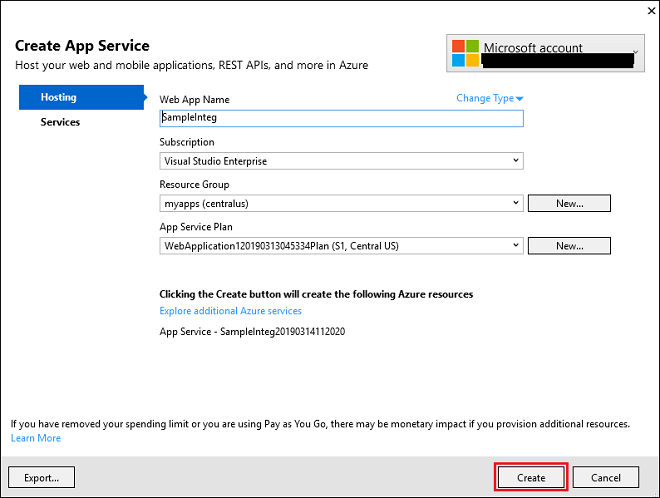
สร้างฟังก์ชันเพื่อใช้งานกับบริการแอป
สร้างโค้ดตัวอย่างสำหรับฟังก์ชัน client-voice
ดูที่ฟังก์ชันจากไฟล์ Readme ที่มาพร้อมกับการรวมซอฟต์โฟนตัวอย่างใน Dynamics 365 Insider Portalใช้โค้ดตัวอย่างสำหรับฟังก์ชัน capability-token
ดูที่ฟังก์ชันจากไฟล์ Readme ที่มาพร้อมกับการรวมซอฟต์โฟนตัวอย่างใน Dynamics 365 Insider Portal
หมายเหตุ
บันทึก URL สำหรับฟังก์ชัน capability-token ที่คุณได้รับจากโค้ดตัวอย่างข้างต้น ตัวอย่างเช่น URL คือ https://sampleinteg.sample/capability-token
กำหนดค่าแอปตัวอย่างใน Dynamics 365
สังเกต URL พื้นฐานขององค์กร Dynamics 365 ซึ่งทรัพยากรบนเว็บทั้งหมดถูกจัดเก็บไว้ สำหรับองค์กรออนไลน์ URL ควรอยู่ในรูปแบบนี้
https://<orgname>.crmXX.dynamics.comตัวอย่างเช่น:https://sampleorg.crm10.dynamics.comรับโซลูชัน เฟรมเวิร์กการรวมช่องทางของ Dynamics 365 สำหรับข้อมูลเพิ่มเติม โปรดดู รับเฟรมเวิร์กการรวมช่องทาง Dynamics 365
กำหนดค่าผู้ให้บริการช่องทางโดยระบุรายละเอียดตามที่แสดงในเมทริกซ์ สำหรับข้อมูลเพิ่มเติม ดู กำหนดค่าผู้ให้บริการช่องทาง
ฟิลด์ คำอธิบาย Name ชื่อของผู้ให้บริการช่องทาง
ตัวอย่าง: ContosoLabel ป้ายชื่อจะแสดงเป็นชื่อบนวิดเจ็ต
ตัวอย่าง: ContosoURL ช่องทาง URL ของช่องทางจะอยู่ในรูปแบบ: <azure_app_service_url>?base=<crm_base_url>
หมายเหตุ: สำหรับตัวอย่างนี้ URL คือhttps://sampleinteg.azurewebsites.net?base=https://sampleorg.crm10.dynamics.comเปิดใช้งานการสื่อสารขาออก ใช่ ลำดับของช่องทาง 0 รุ่น API 1.0 โดเมนที่เชื่อถือได้ โดเมน (URL) ที่สามารถเข้าถึง API เฟรมเวิร์กการรวมช่องทาง เลือกแอปส่วนติดต่อแบบรวมสำหรับช่องทาง รายการของแอปส่วนติดต่อแบบรวมที่แสดงช่องทางสำหรับเจ้าหน้าที่ เลือกบทบาทสำหรับช่องทาง บทบาทความปลอดภัยที่มีอยู่ใน Dynamics 365
หมายเหตุ: หากคุณไม่ได้กำหนดบทบาทใดๆ ผู้ให้บริการช่องทางจะแสดงต่อผู้ใช้ทั้งหมดที่ได้รับการกำหนดสำหรับแอปส่วนติดต่อแบบรวม Dynamics 365เปิดแอปส่วนติดต่อแบบรวม เพื่อดูวิดเจ็ตการสื่อสารทางด้านขวา
วิดเจ็ตการสื่อสารในโหมดย่อเล็กสุด
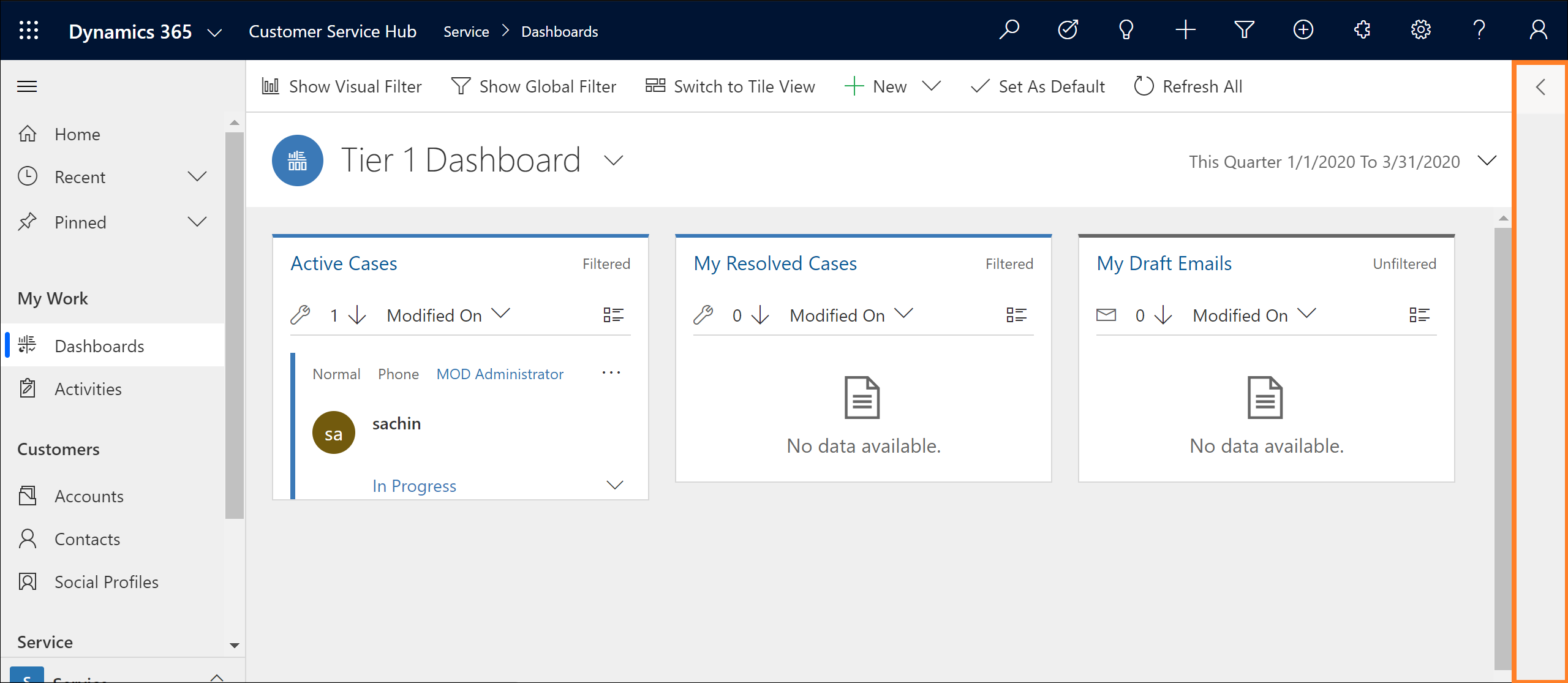
วิดเจ็ตการสื่อสารในโหมดขยาย
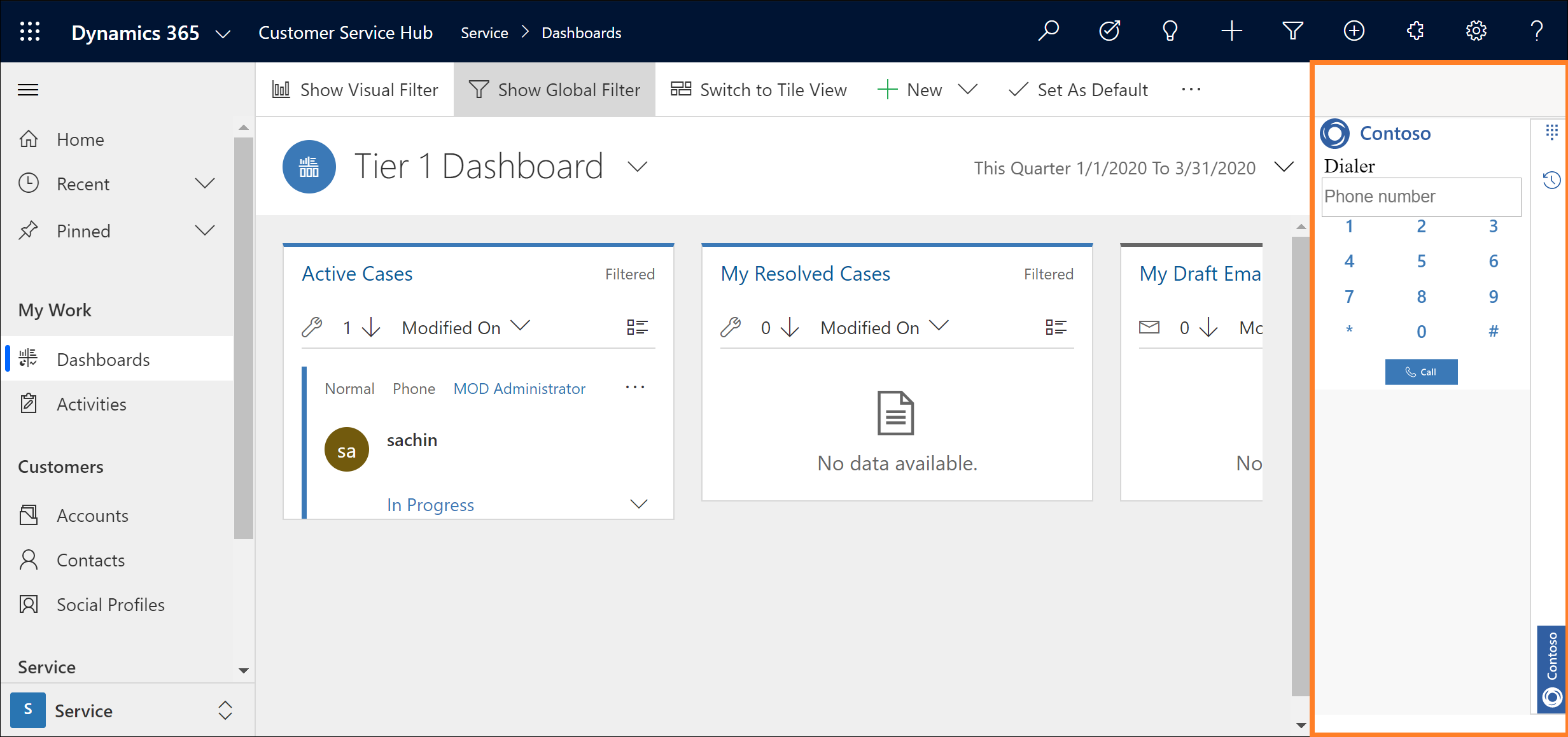
สำคัญ
- URL ทั้งหมดต้องเป็น HTTPS
- หากคุณใช้ใบรับรองที่ลงนามด้วยตนเองสำหรับแอป Azure หรือองค์กร Dynamics 365 เบราว์เซอร์บางตัวอาจปฏิเสธการเชื่อมต่อและไม่สามารถโหลดโทรศัพท์ตัวอย่างได้ วิธีแก้ปัญหาชั่วคราว ให้เปิดแอป Azure ในแท็บแยกต่างหากและยอมรับใบรับรองหนึ่งครั้ง
- ตรวจสอบให้แน่ใจว่าการเข้าถึงไมโครโฟนและลำโพงไม่ได้ถูกบล็อกโดยนโยบายเบราว์เซอร์